在当今的数字化时代,台式电脑的联网功能为我们的工作、学习与娱乐提供了必要的保障。无论是通过有线连接还是无线连接,掌握有效的联网步骤与技巧是每位用户必备的技能。本文将详细介绍如何将台式电脑顺利连接到互联网,帮助用户高效利用网络资源。
一、了解网络连接方式 在开始之前,我们首先要了解两种主要的网络连接方式:有线连接和无线连接。每种方式都有其独特的优缺点,用户可以根据自身情况来选择最合适的方法。
有线连接:有线连接是通过以太网线将台式电脑直接连接到路由器或调制解调器。这种连接方式通常提供更稳定的网络体验,适合对网络延迟和速度有较高要求的用户。
无线连接:无线连接通过Wi-Fi信号实现,灵活性更高,尤其适合移动使用和避免线缆困扰的环境。然而,信号强度和网络速度可能受到墙壁、邻近设备等因素的影响。
有线连接:有线连接是通过以太网线将台式电脑直接连接到路由器或调制解调器。这种连接方式通常提供更稳定的网络体验,适合对网络延迟和速度有较高要求的用户。
无线连接:无线连接通过Wi-Fi信号实现,灵活性更高,尤其适合移动使用和避免线缆困扰的环境。然而,信号强度和网络速度可能受到墙壁、邻近设备等因素的影响。
二、准备工作 在开始连接之前,确保准备好所需的硬件和软件:
硬件设备:需要有台式电脑、路由器或调制解调器、以太网线(用于有线连接)以及Wi-Fi适配器(如电脑未内置Wi-Fi功能)。
软件设置:确保操作系统和网络驱动程序已更新,可以通过设备管理器检查网络适配器的状态。确保任何必要的更新都已完成,以保障最佳性能。
三、有线连接步骤 如果您选择有线连接,遵循以下步骤:
连接以太网线:将以太网线一端插入台式电脑的以太网端口,另一端插入路由器或调制解调器的LAN端口。
检查连接状态:在Windows系统中,右击右下角的网络图标,选择“打开网络和共享中心”,查看连接状态。如果显示“已连接”,则说明连接成功。
配置网络设置:通常情况下,操作系统会自动获取IP地址。如需手动设置,进入“网络和共享中心”,选择“更改适配器设置”,右击以太网连接,选择“属性”进行IPv4或IPv6的相关配置。
连接以太网线:将以太网线一端插入台式电脑的以太网端口,另一端插入路由器或调制解调器的LAN端口。
检查连接状态:在Windows系统中,右击右下角的网络图标,选择“打开网络和共享中心”,查看连接状态。如果显示“已连接”,则说明连接成功。
配置网络设置:通常情况下,操作系统会自动获取IP地址。如需手动设置,进入“网络和共享中心”,选择“更改适配器设置”,右击以太网连接,选择“属性”进行IPv4或IPv6的相关配置。
四、无线连接步骤 若选择无线连接,按照以下步骤进行:
打开Wi-Fi功能:确保台式电脑的Wi-Fi功能已开启,可以在任务栏找到Wi-Fi图标并点击打开。
搜索可用网络:点击Wi-Fi图标,系统会显示可用的无线网络列表。选择需要连接的网络并点击“连接”。
输入密码:如所选网络设置了密码,输入正确的密码以完成连接。
检查连接状态:连接成功后,Wi-Fi图标会显示为连接状态。试着打开网页来确认是否能够正常上网。
展开全文
打开Wi-Fi功能:确保台式电脑的Wi-Fi功能已开启,可以在任务栏找到Wi-Fi图标并点击打开。
搜索可用网络:点击Wi-Fi图标,系统会显示可用的无线网络列表。选择需要连接的网络并点击“连接”。
输入密码:如所选网络设置了密码,输入正确的密码以完成连接。
检查连接状态:连接成功后,Wi-Fi图标会显示为连接状态。试着打开网页来确认是否能够正常上网。
五、故障排除 在连接过程中,可能会遇到一些问题。以下是一些常见故障及其解决方案:
无法连接到网络:检查以太网线是否插好或Wi-Fi信号是否正常,可以尝试重启路由器或检查网络设置。
网络速度慢:确认是否有其他设备占用带宽,必要时重启路由器,并使用测速工具进行速度测试。
无法访问特定网站:确保互联网服务正常,可尝试清除浏览器缓存和Cookies,检查防火墙设置。
无法连接到网络:检查以太网线是否插好或Wi-Fi信号是否正常,可以尝试重启路由器或检查网络设置。
网络速度慢:确认是否有其他设备占用带宽,必要时重启路由器,并使用测速工具进行速度测试。
无法访问特定网站:确保互联网服务正常,可尝试清除浏览器缓存和Cookies,检查防火墙设置。
六、保障网络安全 在联网后,确保网络安全至关重要,用户应采取以下措施:
使用强密码:Wi-Fi密码和电脑登录密码应复杂且难以猜测。
定期更新软件:保持操作系统及应用程序的最新版本,以防止安全漏洞的发生。
安装防病毒软件:选择可靠的防病毒软件以保护电脑免受恶意软件的侵害。
启用防火墙:确保操作系统内置防火墙功能已开启,增加安全防护。
使用强密码:Wi-Fi密码和电脑登录密码应复杂且难以猜测。
定期更新软件:保持操作系统及应用程序的最新版本,以防止安全漏洞的发生。
安装防病毒软件:选择可靠的防病毒软件以保护电脑免受恶意软件的侵害。
启用防火墙:确保操作系统内置防火墙功能已开启,增加安全防护。
七、总结 通过以上步骤与技巧,您就可以轻松将台式电脑连接到互联网。无论是选择有线方式还是无线方式,理解关键设置和故障排除方法将帮助您更好地利用网络。此外,重视网络安全也是确保在线活动安全的关键。希望本教程能够帮助您快速上手,实现高效的网络连接,让您的台式电脑充分发挥其在互联网时代的作用。返回搜狐,查看更多